激光打标机利用软件ezcad中自有功能打印图片里面如何设置参数
图片称之为位图
在激光打标机中如果要输入位图,在绘制菜单中选择“位图”命令或者单击 图标。
图标。
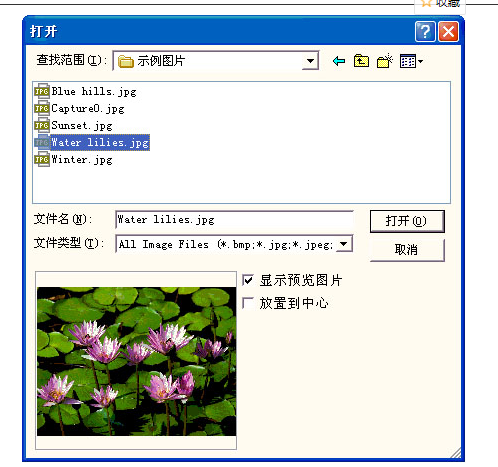
此时系统弹出来如图所示4-60所示的输入提示框要求用户选择要输入的位图。
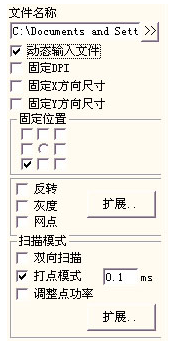
当前系统支持的位图格式有:
Bmp;Jpeg, jpg;Gif;Tga;Png;Tiff;Tif
显示预览图片:当用户变更当前文件时候自动显示当前文件的图片在预览框里。
放置到中心:把当前图片的中心放进坐标原点上。
用户输入位图后,属性工具栏显示如图所示4-68所示的位图参数。
动态输入文件:指在生产过程中是否重新载入文件。
固定DPI:类似图形的像素。由于输入的初始位图文件的DPI值不固定或我们不清楚,可以通过“固定DPI”来设置固定的DPI值。DPI值越大,点越密,图像精密度越高,加工时间就越长。

DPI:就是指每英尺多少个点,1英尺相当于25.4mm。
灰度: 将彩色图形变化为256级的灰度图,如图所示4-63所示。

激光打标机中的网点: 类似Adobe PhotoShop中的“半调图样”功能,使用黑白灰二色图像仿真模拟灰度图像,用黑白灰两色通过调整点的布白程度来模拟出不同的灰度效果, 如图所示4-32所示(图中竖京东白条为显示问题,加工时不会出现)。

点击图像处理的扩展按键会弹出来如图所示4-65所示的位图处理提示框
发亮处理: 变更当前图像的亮度和对比度。
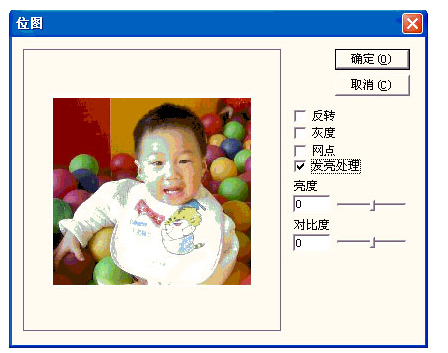
扫描模式:
双向扫描: 指加工时位图的扫描方向是双向往返扫描,如图所示4-66所示。
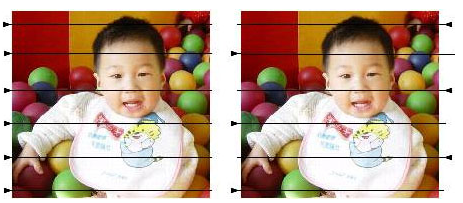
激光打标机中的打点模式:指加工位图的每个像素点时激光是一直开着,还是每个像素点开特定时间。
调整点输出功率: 指加工位图的每个像素点时激光是否根据像素点的灰度调整输出功率。
扫描扩展参数,如图所示4-67所示。
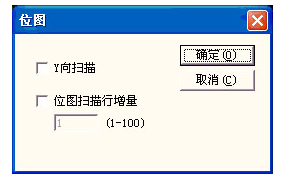
Y向扫描: 加工位图时按列的方向逐列描。
激光打标机中的位图扫描行增减: 加工位图时是逐行扫描还是每扫描每行后再隔几行数据再扫描,这样有时候在精密度要求太低的时候可以加速加工速度。

